PS如何设计插画风美妆促销海报
发布时间:暂无
1、【新建画布】【1920*900px】【72dpi】置入【背景素材】调整大小,复制一层调整位置,给顶层添加【图层蒙版】调整中间部分,结合【画笔】调整,并对其【编组】重新命名。
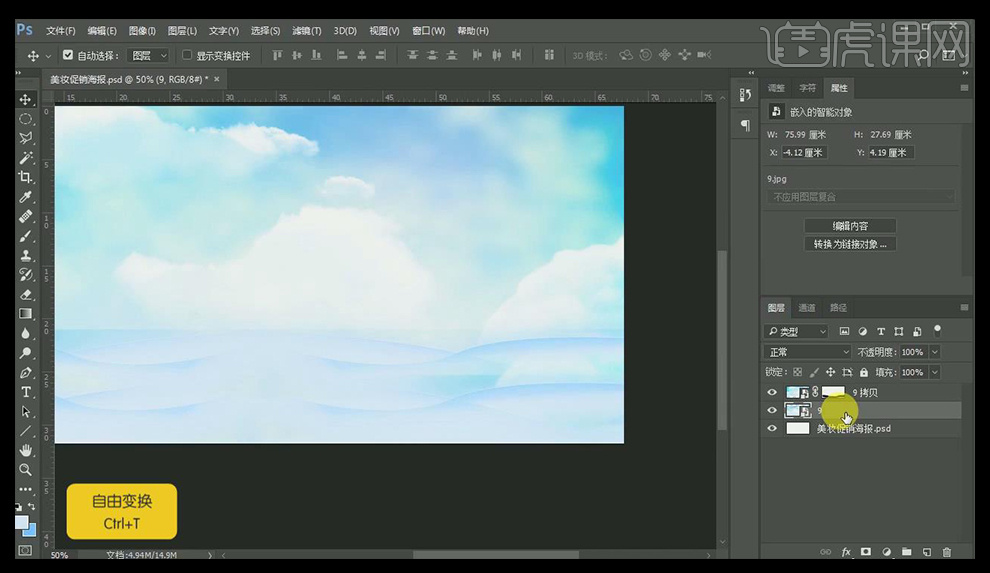
2、输入【文案】大小【139】颜色【玫红色】字体【康熙字典体】调整位置和每个文字的大小,继续输入【文字】字体【思源黑体】大小【36】。

3、拖入【装饰素材】调整位置和大小,对文字图层整体【编组】置入【云彩素材】对文字组执行【向下创建剪切蒙版】,【混合模式】【明度】,添加【色相饱和度】【曲线】调整完成后选中所有图层【编组】。

4、置入【云朵素材】调整背景,然后对所有云朵素材【编组】。
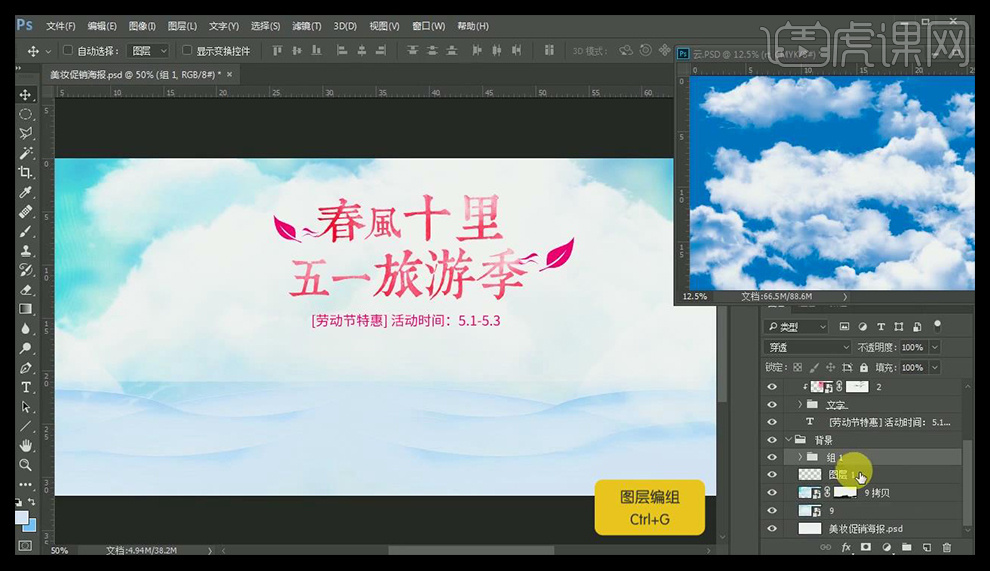
5、给【云朵组】添加【图层蒙版】使用【选框工具】填充【黑色】使用【橡皮擦】调整细节。

6、置入【荷花素材】调整大小和位置,【新建图层】使用【仿制图章工具】调整‘茎’的长度【降低不透明度】。
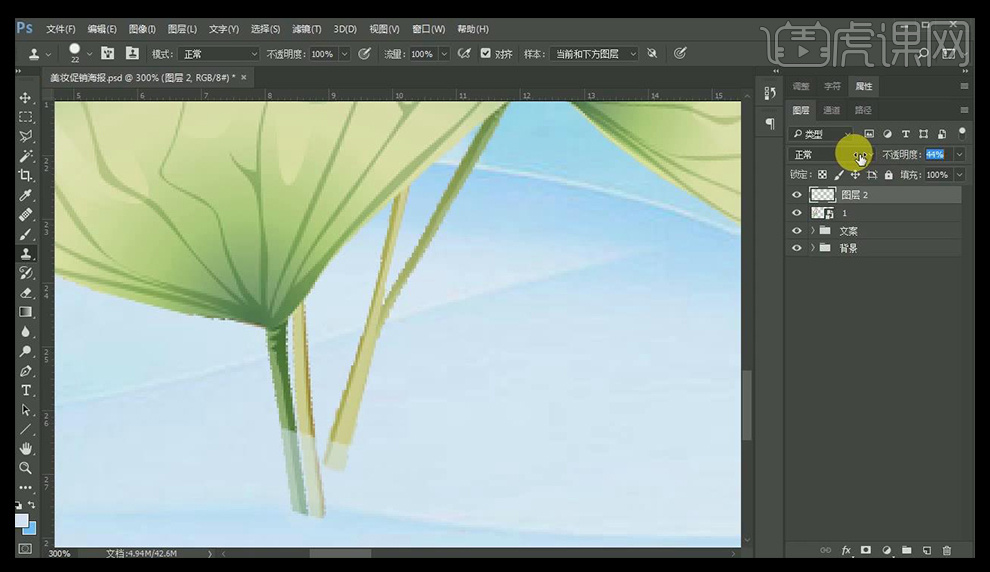
7、置入【人物素材】调整大小和位置,复制一层【添加图层蒙版】擦除【头发】,【新建图层】使用【柔边缘画笔】涂抹,【降低不透明度】。
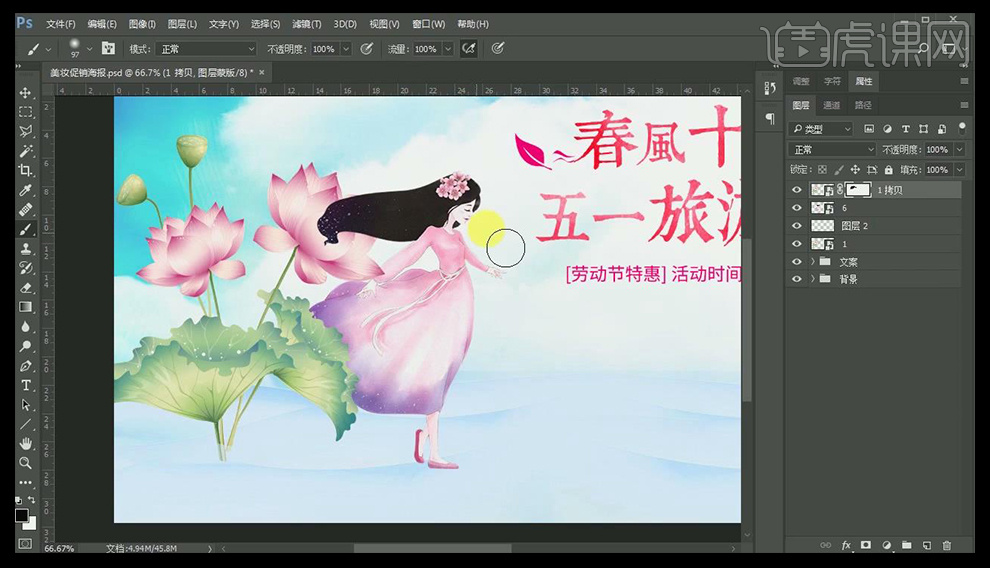
8、添加【荷叶素材】添加【色彩平衡】【色彩饱和度】,【新建图层】使用【画笔】绘制投影,添加【高斯模糊】参数【6.6左右】,【混合模式】【叠加】调整完成后整体【编组】重新命名。
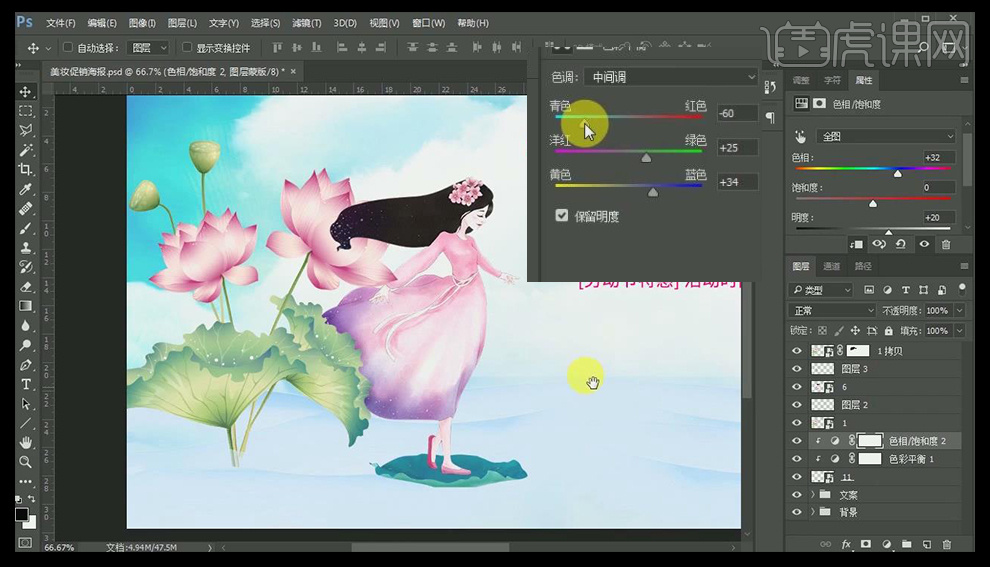
9、添加【其他素材】结合【图层蒙版】和【画笔】调整,整体【编组】。

10、置入【产品素材】,【新建图层】使用【椭圆工具】使用【画笔】选中合适【颜色】涂抹,然后添加【图层蒙版】结合【橡皮擦】和【画笔】调整,调整完成后【编组】。
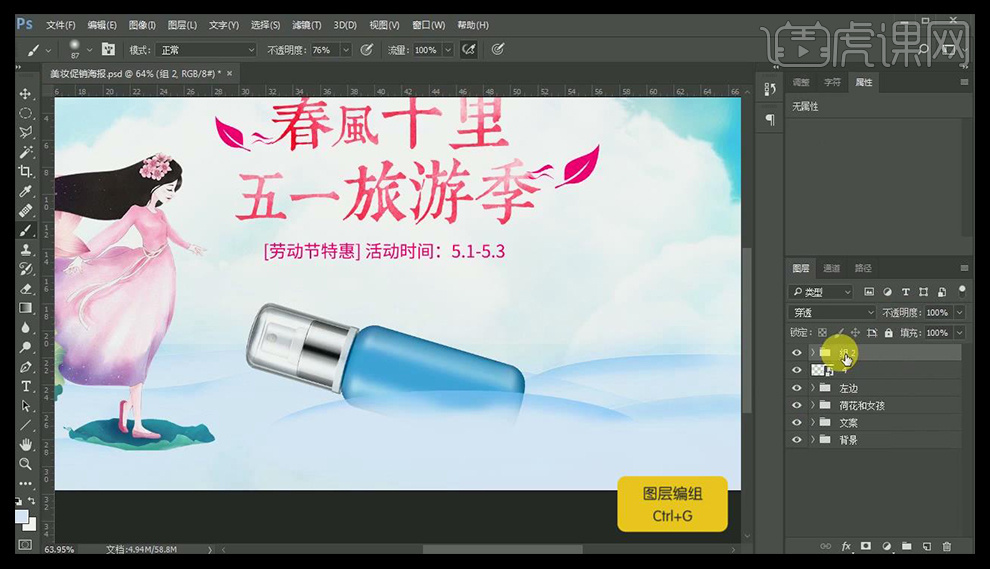
11、继续添加【辅助元素】调整完成后【编组】。
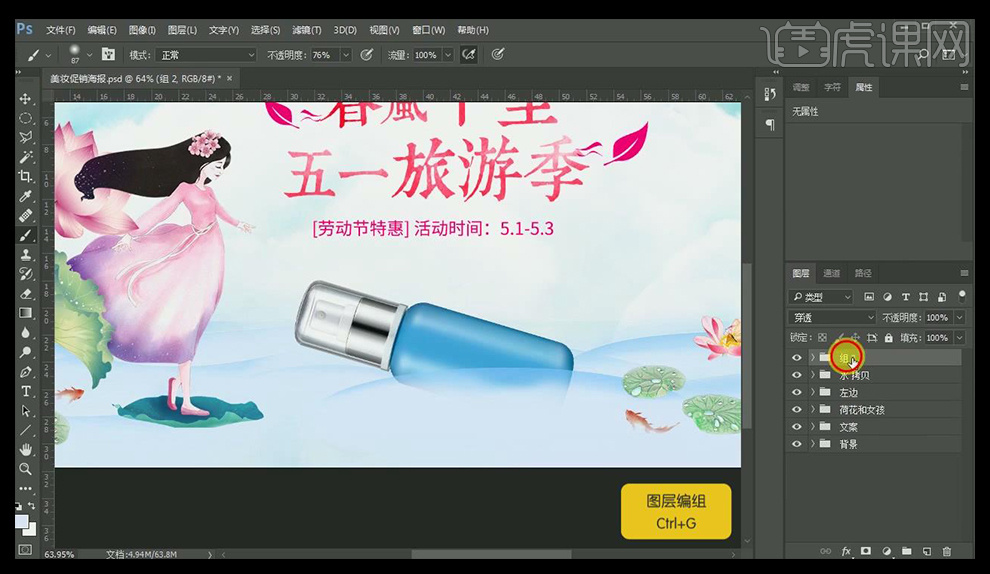
12、拖入【荷花选框】使用【选框工具】进行拆分,对其添加【优惠信息】字体【思源黑体】调整大小和位置,绘制【直线】【填充无】【描边玫红色】大小【1px】样式【蚂蚁线】【H1px】调整完成后对其【编组】。

13、按住【ALT】拖动【复制该组】执行【下对齐】,选中所有【优惠券组】对其【编组】重命名,添加【色彩平衡】【曲线】。

14、然后【盖印图层】【CTRL+SHIFT+ALT+E】添加【高反差保留】半径【1px】【混合模式】【柔光】。

15、最终效果图如图所示。







